联想小新win10前置摄像头打不开怎么解决
时间:2021-06-15作者:zhong
最近有联想小新的win10用户遇到了电脑前置摄像头打不开的问题,这可能是系统没有给你权限打开,或者是摄像头驱动的问题,但也不可能不是其他的问题,那么联想小新win10前置摄像头打不开怎么解决呢,下面小编给大家分享解决该问题的方法。
推荐系统:win10纯净版64位免激活
解决方法:
1、首先,打开联想笔记本windows10电脑。在开始菜单中点击“设置”,点击打开。
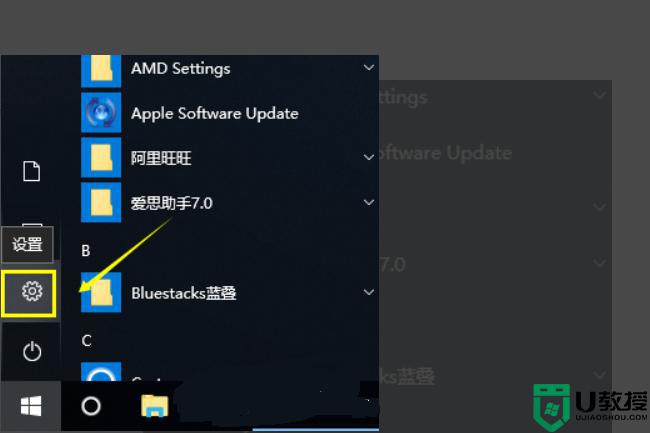
2、接着。在设置界面中点击“隐私”选项,点击打开。
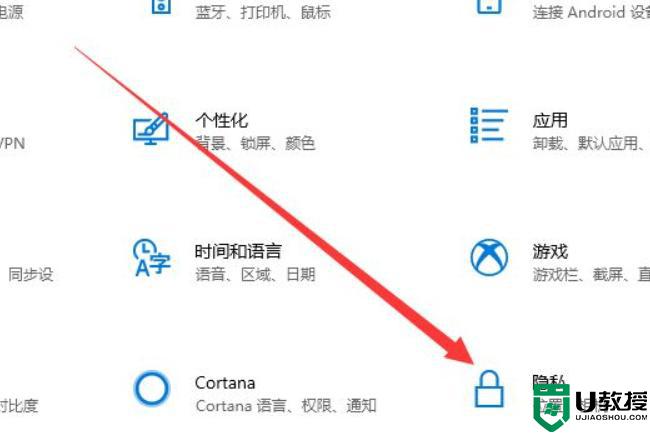
3、接着,在窗口中点击“相机”选项。
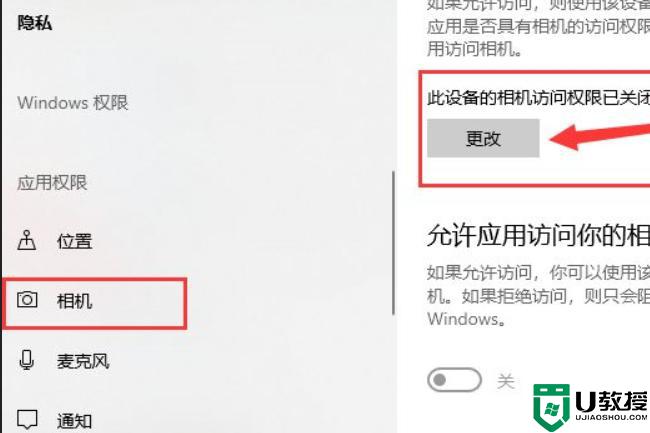
4、在窗口中点击“更改”选项,点击打开。
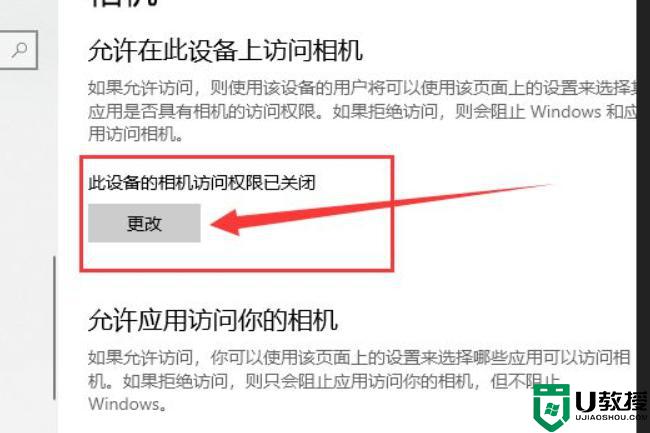
5、最后,设置为“开”即可,问题解决。
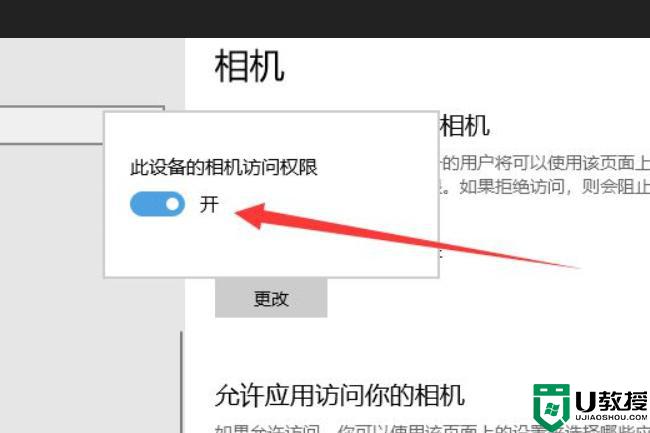
以上就是联想小新win10前置摄像头打不开的解决方法,有出现摄像头打不开的话,可以按上面的方法来进行解决。

